Sitemize üye olarak beğendiğiniz içerikleri favorilerinize ekleyebilir, kendi ürettiğiniz ya da internet üzerinde beğendiğiniz içerikleri sitemizin ziyaretçilerine içerik gönder seçeneği ile sunabilirsiniz.
Zaten bir üyeliğiniz mevcut mu ? Giriş yapın
Sitemize üye olarak beğendiğiniz içerikleri favorilerinize ekleyebilir, kendi ürettiğiniz ya da internet üzerinde beğendiğiniz içerikleri sitemizin ziyaretçilerine içerik gönder seçeneği ile sunabilirsiniz.
Üyelerimize Özel Tüm Opsiyonlardan Kayıt Olarak Faydalanabilirsiniz
Sıradaki içerik:
Dünyanın İlk 44MP Ön Kamerası İle OPPO Reno3,
- Anasayfa
- Nasıl Yapılır
- İPhone’da Yedekleme Nasıl Yapılır: telefonunuzu güvene almanın açık rehberi
İPhone’da Yedekleme Nasıl Yapılır: telefonunuzu güvene almanın açık rehberi
*
Verilerinizi teknoloji cehenneminden kurtarın

Telefonunuzu kaybetmek ya da kullanılmaz duruma gelecek şekilde kırmak, şüphesiz teknolojik bir kabus. Ancak bizim için esas önemli olan şey telefonun içindeki veriler. Camıymış, alüminyumuymuş çok da umurumuzda değil.
Apple’in istediği gibi iPhone kullanıyorsanız, neredeyse imkansız fotoğraflarınızı, mesajlarınızı kaybetmeniz. Ancak yine de en kötü senaryo için hazırlıklı olmanız ve yedekleme için bilmeniz gerekenleri öğrenmenizde fayda var.
Bunun için Apple’ın kendi yedekleme ölçümlerine de üçüncü parti yollara da göz atacağız.
Verilerinizi iCloud’a yedeklemek

Apple hayatı kolaylaştırmayı seviyor, Eğer tüm aygıtlarınız da Apple ise. Tüm aygıtlar iCloud ile birbirine bağlı, iCloud da firmanın online yedekleme servisi adeta.
iCloud tüm iPhone’lara yüklü ve böylelikle verinizi sağlamayı çok kolay kılıyor.
İCloud yedeklemenizi aktive etmek için aygıtınızda Ayarlar bölümüne gidin, listenin başına adınızı yazın ve iCloud’u seçin. Bu sayfada iCloud’a bağlı olan tüm uygulama ve servislerin listesini bulacaksınız.
Fotoğraflar hafızayı en çok yiyip bitiren dosyalar. Fotoğraflara girerseniz nasıl çalıştığına dair bir fikriniz olur. 2019’da standart larak iPhone’lar “Optimize iPhone Saklama” moduna ayarlandılar.
Bu mod fotoğraflarınızı iCloud’a tam çözünürlük ile yükler ve iPhone’unuzda yer kalmamaya başladığında, sessizce bu lokal dosyaları daha küçük ve detaysızlarla değiştirir.
Game Center bölümü de çok önemli. Oyun merkezi burası ve pek çok oyundaki ilerlemenizi burada kaydeder, böylelikle telefonunuzu güncellediğinizde ya da kaybettiğinizde en baştan başlamanız gerekmez, kaldığınız bölümden devam edersiniz oyununuza.
Peki iCloud nasıl çalışıyor. İPhone’unuz düzenli olarak buradaki verilerinizi güncelleyecek. Örneğin şu an saat sabah 9:46, iPhone’umuz ise son güncellemeyi bu sabah 7:39 olarak gösteriyor.
Bunu manuel olarak da yapmanız mümkün tabii. Ayarlar’da yedekleme butonu göreceksiniz, isterseniz siz oradan güncelleyin verilerinizi.
İCloud, ferah, kolay ve güvenilirdir ancak çok fazla kullanırsanız da bir limiti var tabii, 5GB gibi.
Ayarlarda Saklama Planını Yönet, Saklama Planını Değiştir bölümünden 2TB’a kadar yükseltmeniz mümkün alanınızı ama bunun için ödeme yapmanız gerekiyor. Peki başka seçeneğimiz yok mu?
Google Fotoğraflar
Googleîn Android foto yedekleme servisini de iPhone’unuz bile olsa kullanabiliyorsunuz. Hem ücretsiz hem de sınırsız. Tek handikapı fotoğraflarınız 16mp üzerindeyse çözünürlüklerini düşürüyor olması. Bizce yine de hiç fena fikir değil. App Store’dan Google Photos uygulaması indirebilirsiniz. Google hesabınız da olmalı. Zaten bugünlerde kimin yok ki? Sizin mi? Hemen gmail.com’a alalım sizi.
Google Photos’da fotoğraflarınızın kalitesi düşmek zorunda değil. Orijinal fotoğraflarınızı yükleyebilirsiniz. İCloud gibi hesabınıza bağlı olarak belirli bir limitiniz var ama Apple’dan fazla: 15 GB
İTunes ile iPhone Yedekleme

Laptop’unuzda ya da telefon ekranınızda gezerken neden herkeste bu “cloud” takıntısı var diye düşünüyorsanız, başka bir yol da olduğunu söyleyelim. Eski usul bir yedekleme de mümkün: iTunes ile.
İTunes, telefonunuzdaki tüm içeriği sabit diskinize yükler, bu da iCloud’dan daha somut bir özellik doğrusu.
Çok da kolay. Şarj kablosu yardımıyla iPhone’unuzu laptopunuza ya da bilgisayarınıza bağlayın ve iTunes açın. Bu ikisini ilk kez birleştiriyorsanız, telefonda “bu aygıta her zaman güven” işaretlemeniz gerekiyor.
İTunes iPhone alanında yedekleme bölümünü göreceksiniz, burada manuel olarak bir yedekleme dosyası oluşturmanız mümkün.
Tabii bu büyük bir sabit diskiniz varsa iyi bir seçenek, MacBook’un SSD’si çok hızlı ve GB başına oldukça pahalı, dolayısıyla sadece yedek almak ve orada tutmak için değer mi, bir düşünmek lazım.
Üçüncü Parti Uygulamalar

Apple’ın kendi çözümlerinin yanısıra pek çok üçüncü parti uygulamalar da mevcut bu konu için. İTunes ile yedekleme yaptığınızda, ancak yeni bir iPhone’a geçirebilmek için kullanabileceğiniz, oldukça kapalı bir yedekleme dosyanız oluyor.
İPhone Backup Extractor gibi bir paketle ise durum biraz farklı. Yedeklediğiniz içerikleri görebildiğiniz bir ara yüze sahip.
İPhone’unuz çalındı diyelim ki ve siz de Android’e geçmeye karar verdiniz, böyle bir durumda bu oldukça işe yarar. Ancak diğer durumlarda problematik olabilir. Üçüncü parti uygulamalar bir yere kadar yardımcı olabiliyor gerçekten de. Örneğin SMS mesajlarınızı, iMessage’leri, arama geçmişinizi, ses kayıtlarınızı, Whatsapp, Tinder gibi chat bölümlerini ve daha fazlasını yedeklemeniz mümkün.
Ancak üçüncü parti uygulamalarda hangi uygulamaya güveneceğinize çok fazla dikkat etmelisiniz zira özel bilgilerinizi emanet ediyorsunuz. Bu yüzden iPhone Backup Extractor veya mesela iMazing gibi uygulamaları tavsiye ederiz, her karşınıza çıkan uygulamaya da hemen güvenmeyin. Bahsettiğimiz ilk uygulamada ücretsiz versiyonda verilerinizi yedekleyebiliyor, çalışıyor mu diye bakabiliyor ve arayüzünde gezebiliyorsunuz. Tüm paket için ise az buz bir ödeme yapmıyorsunuz doğrusu, böyle bakınca iTunes’in ücretsiz servisi oldukça mantıklı görünüyor bize sorarsanız.
- Site İçi Yorumlar
Hızlı Yorum Yap


















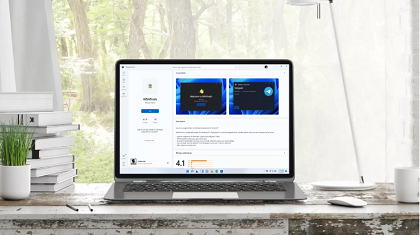

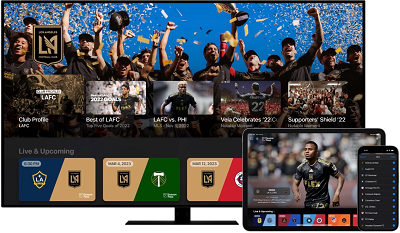
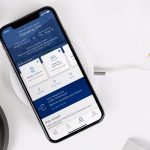


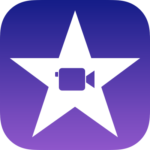
Yorum Yaz